戴尔win10笔记本电脑怎么无线投屏到电视 戴尔win10笔记本电脑如何连接电视进行无线投屏
更新时间:2024-09-20 18:14:13作者:xiaoliu
想要将戴尔win10笔记本电脑的画面投射到电视上,无论是为了观看电影、展示PPT还是玩游戏,无线投屏都是一个便捷的选择,通过一些简单的设置,你可以轻松实现笔记本电脑与电视的连接,让画面更大更清晰地呈现在你眼前。接下来我们就来了解一下戴尔win10笔记本电脑如何连接电视进行无线投屏的方法。
具体方法:
1、首先需要你的笔记本电脑和电视机同处于同一个WiFi下!
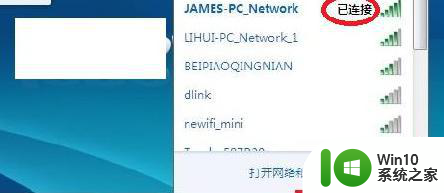
2、开启电视机的无线显示功能!
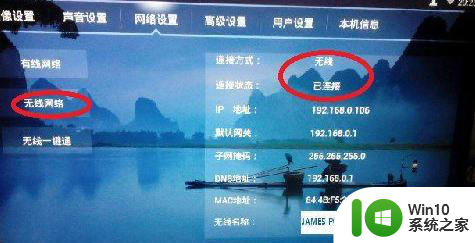
3、打开win10的设置,点击显示。
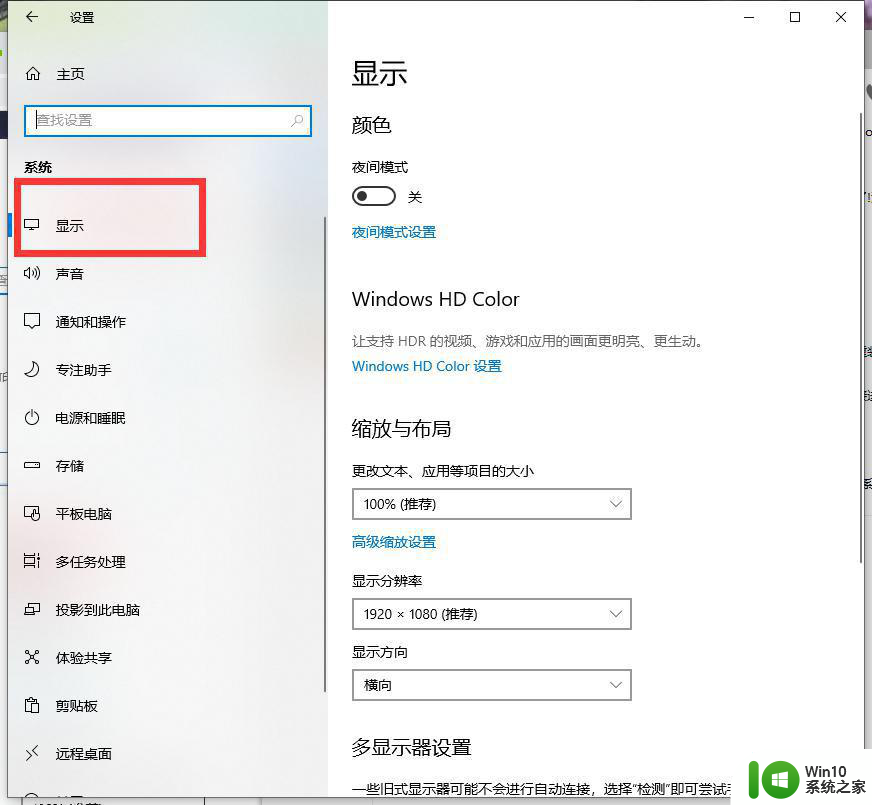
4、点击连接到无线显示器。
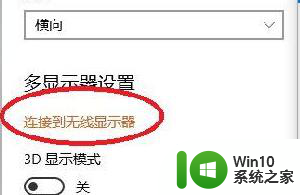
5、查看搜索到的型号。
6、点击连接。
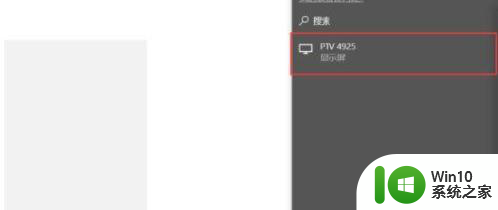
7、在PC右下角喇叭图标上右键,选择“打开音量合成器”。
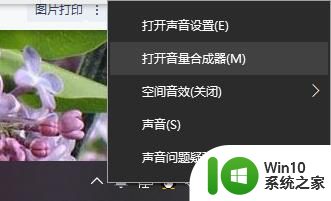
8、选择电视端声卡作为默认声卡,PC音频就转换成电视机音频了。
以上就是戴尔win10笔记本电脑怎么无线投屏到电视的全部内容,有遇到这种情况的用户可以按照小编的方法来进行解决,希望能够帮助到大家。
戴尔win10笔记本电脑怎么无线投屏到电视 戴尔win10笔记本电脑如何连接电视进行无线投屏相关教程
- win10戴尔笔记本电脑怎么投屏到投影仪 戴尔笔记本win10电脑如何连接投影仪进行投屏
- win10笔记本电脑投屏到电视的步骤和方法 win10笔记本电脑如何通过无线连接将屏幕投射到电视上
- 笔记本电脑win10怎样设置投屏到电视 如何将win10笔记本电脑投屏到智能电视
- win10电脑如何投屏到电视 win10电脑如何无线投屏到电视
- win10电脑投屏到电视的图文教程 win10电脑如何无线投屏到电视
- win10笔记本电脑投屏电视 win10笔记本电脑投屏到电视的具体操作教程
- Windows10笔记本如何投屏到电视 Win10笔记本投屏教程及设置方法
- win10电脑无线投屏到电视的方法 win10怎么将画面投屏到电视
- win10和小米电视投屏 win10电脑无线投屏到小米电视步骤
- win10投屏搜索不到电视 win10无线投屏搜索不到电视怎么解决
- 戴尔笔记本电脑win10系统下如何关闭触摸板 1.戴尔笔记本电脑win10系统如何关闭触摸板功能
- 台式win10无线投屏到电视方法 电脑win10如何通过无线网络投屏到电视上
- 蜘蛛侠:暗影之网win10无法运行解决方法 蜘蛛侠暗影之网win10闪退解决方法
- win10玩只狼:影逝二度游戏卡顿什么原因 win10玩只狼:影逝二度游戏卡顿的处理方法 win10只狼影逝二度游戏卡顿解决方法
- 《极品飞车13:变速》win10无法启动解决方法 极品飞车13变速win10闪退解决方法
- win10桌面图标设置没有权限访问如何处理 Win10桌面图标权限访问被拒绝怎么办
win10系统教程推荐
- 1 蜘蛛侠:暗影之网win10无法运行解决方法 蜘蛛侠暗影之网win10闪退解决方法
- 2 win10桌面图标设置没有权限访问如何处理 Win10桌面图标权限访问被拒绝怎么办
- 3 win10关闭个人信息收集的最佳方法 如何在win10中关闭个人信息收集
- 4 英雄联盟win10无法初始化图像设备怎么办 英雄联盟win10启动黑屏怎么解决
- 5 win10需要来自system权限才能删除解决方法 Win10删除文件需要管理员权限解决方法
- 6 win10电脑查看激活密码的快捷方法 win10电脑激活密码查看方法
- 7 win10平板模式怎么切换电脑模式快捷键 win10平板模式如何切换至电脑模式
- 8 win10 usb无法识别鼠标无法操作如何修复 Win10 USB接口无法识别鼠标怎么办
- 9 笔记本电脑win10更新后开机黑屏很久才有画面如何修复 win10更新后笔记本电脑开机黑屏怎么办
- 10 电脑w10设备管理器里没有蓝牙怎么办 电脑w10蓝牙设备管理器找不到
win10系统推荐
- 1 番茄家园ghost win10 32位官方最新版下载v2023.12
- 2 萝卜家园ghost win10 32位安装稳定版下载v2023.12
- 3 电脑公司ghost win10 64位专业免激活版v2023.12
- 4 番茄家园ghost win10 32位旗舰破解版v2023.12
- 5 索尼笔记本ghost win10 64位原版正式版v2023.12
- 6 系统之家ghost win10 64位u盘家庭版v2023.12
- 7 电脑公司ghost win10 64位官方破解版v2023.12
- 8 系统之家windows10 64位原版安装版v2023.12
- 9 深度技术ghost win10 64位极速稳定版v2023.12
- 10 雨林木风ghost win10 64位专业旗舰版v2023.12